-
![]() Windows向けデータ復旧
Windows向けデータ復旧
- Data Recovery Wizard Free購入ダウンロード
- Data Recovery Wizard Pro 購入ダウンロード
- Data Recovery Wizard WinPE購入ダウンロード
- Partition Recovery購入ダウンロード
- Email Recovery Wizard購入ダウンロード
- おまかせデータ復旧サービス
概要:
データ損失なしで安全にiOS 9.2/9.3を脱獄し、アップル側の制限を突破する方法は何でしょうか?それについて皆さんに紹介します。
日本中に大きなマーケットを占めているアップル製品が、iPhone、iPadを初め、数多くのユーザーに愛用されるデバイスが多いです。しかし、アップル側の厳しい授権ポリシーに困っている方もけっこういるでしょう。あるアプリがアップルのアプリストアにはなかった以上、ダウンロードすらできませんし、音楽一曲、メール一通さえ、パソコンとスマホの間で転送するなら、iTunesで行わないといけません。安全性を保ったとアップル側がアピールする一方、ユーザーが自分のスマホを完全にマスターできないとも言えるでしょう。
その壁を破るために、脱獄というアップルの制限を突破する手段が技術者に開発されました。しかしその方法はかなりリスクがあって、うまくできなかったら、iPhoneデバイスが文鎮化になって、専門的な修理屋さんに頼まないと使えなくなります。また、成功に脱獄しても、デバイスの中のデータが紛失される恐れもあります。
では、どうすれば、データ損失なしで安全にiOS 9.2/9.3を脱獄し、アップル側の制限を突破できるでしょうか?次はその方法を皆さんに紹介します。
iOSの脱獄を行う前、iPhoneデバイスでのデータをすべてバックアップしておくのは重要です。それは、脱獄というのが100%の成功率とは言えません。もしiOS脱獄は失敗したら、中のデータが全部フォーマットされて紛失する恐れもあります。でも事前にバックアップを取っておきましたら、その心配も要らずに安心にiOS脱獄を行えます。
バックアップする方法を三つ紹介します。
1.iOSデバイスをWiFiに接続して、「設定」→「iCloud」。
2.「バックアップ」にて今すぐバックアップします。
3.プロセスが終わると、「設定」→「iCloud」→「Storage」→「Manage Storage」にてチェックすることができます。
1.PCに最新バージョンのiTunesをインストールしてから運行します。そして、iOSデバイスをPCに接続します。
2.提示に従って、デバイスパスコードを入力或いは「信頼」をチェックします。
3.iTunesで出たデバイスを選択して、デバイスタブで「Prevent iPods, iPhones and iPads from syncing automatically」をチェックします。
4.バックアップを保存します。
直接にPCにiOSのバックアップを取るため、iOS向けのデータリカバリソフトEaseUS MobiSaverを皆さんにお薦めします。
1. EaseUS MobiSaverをインストールしてから、お使いのiOSデバイスをパソコンに接続します。
2. ソフトを実行し、初期画面で三つの方式で一つを選択します。

3. 「スキャン」をクリックして、ソフトが接続したデバイスをスキャンします。
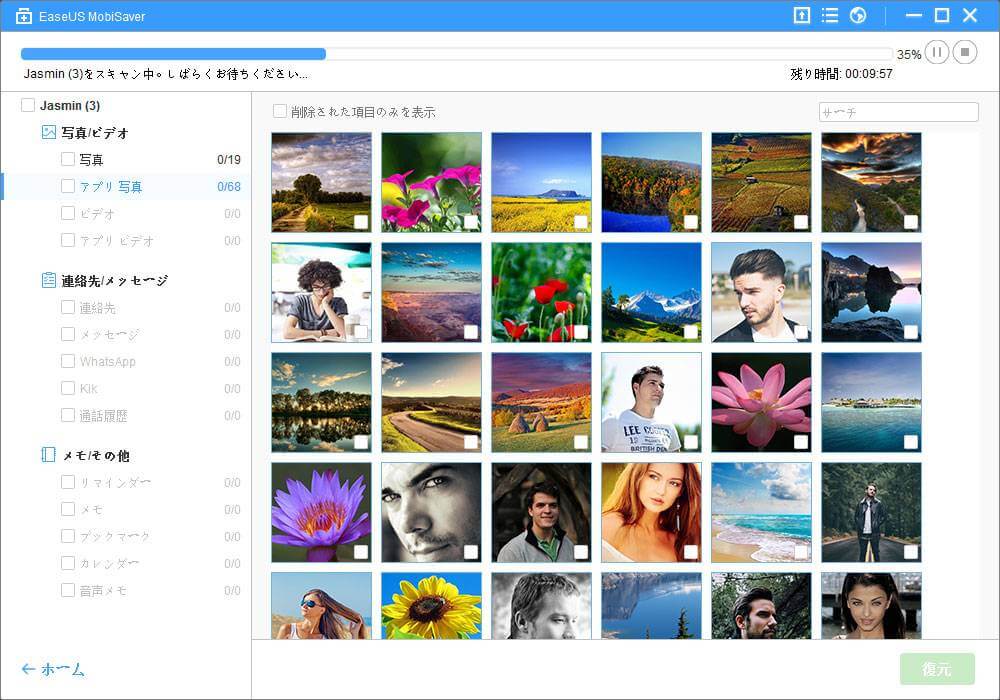
4.スキャンが完了すると、バックアップしたいデータをチェックし、「復元」でパソコンにバックアップします。

バックアップを取りましたら、iOS脱獄を行いましょう。
1.iOSデバイスをWiFiに接続します。
2.最低限40%の電量を残します。
3.iTunesを最新バージョンに更新させます。
ここでは、プロなiOS脱獄ツール―Panguを皆さんにお薦めします。
1.ファームウェアを運行させる状態で、Safariを運行します。
2.「downloadpangu.org」とサーチして、Panguアプリアイコンをクリックして、デバイスにダウンロードします。
3.ページが読み込まれてから、底端で「Up」をクリックします。
4.次のスクリーンで「Add to HomeScreen」をクリックします。
5.アプリアイコンを「Pangu」と再命名して、「Add」とクリックします。
6.インストール完了したら、アイコンをクリックして最新のPanguを手に入れます。
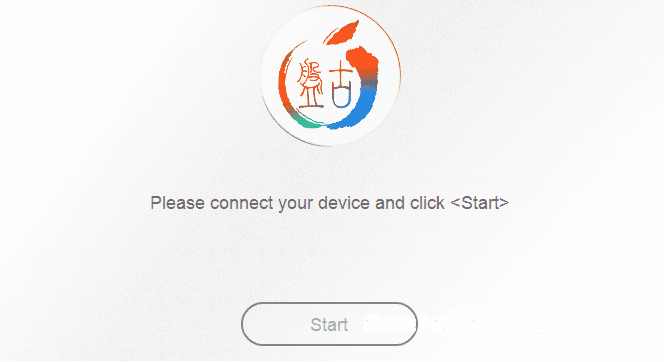
ソフト内付けのガイドは詳しいなので、そのように操作すれば大丈夫です。